怎么调出苹果iPhone屏幕上的“小圆点”?
来源:网络收集 点击: 时间:2024-05-02【导读】:
利用好苹果iPhone屏幕上的“小圆点”,辅助操作更便捷!那么怎么调出苹果iPhone屏幕上的“小圆点”呢?小编总结了两个方法提供大家参考,下面让我们一起来看看吧!工具/原料moreiPhone方法一:已经开启了“嘿 Siri”唤醒功能,可以语音调出“小圆点”。(没有开启参见方法二)1/2分步阅读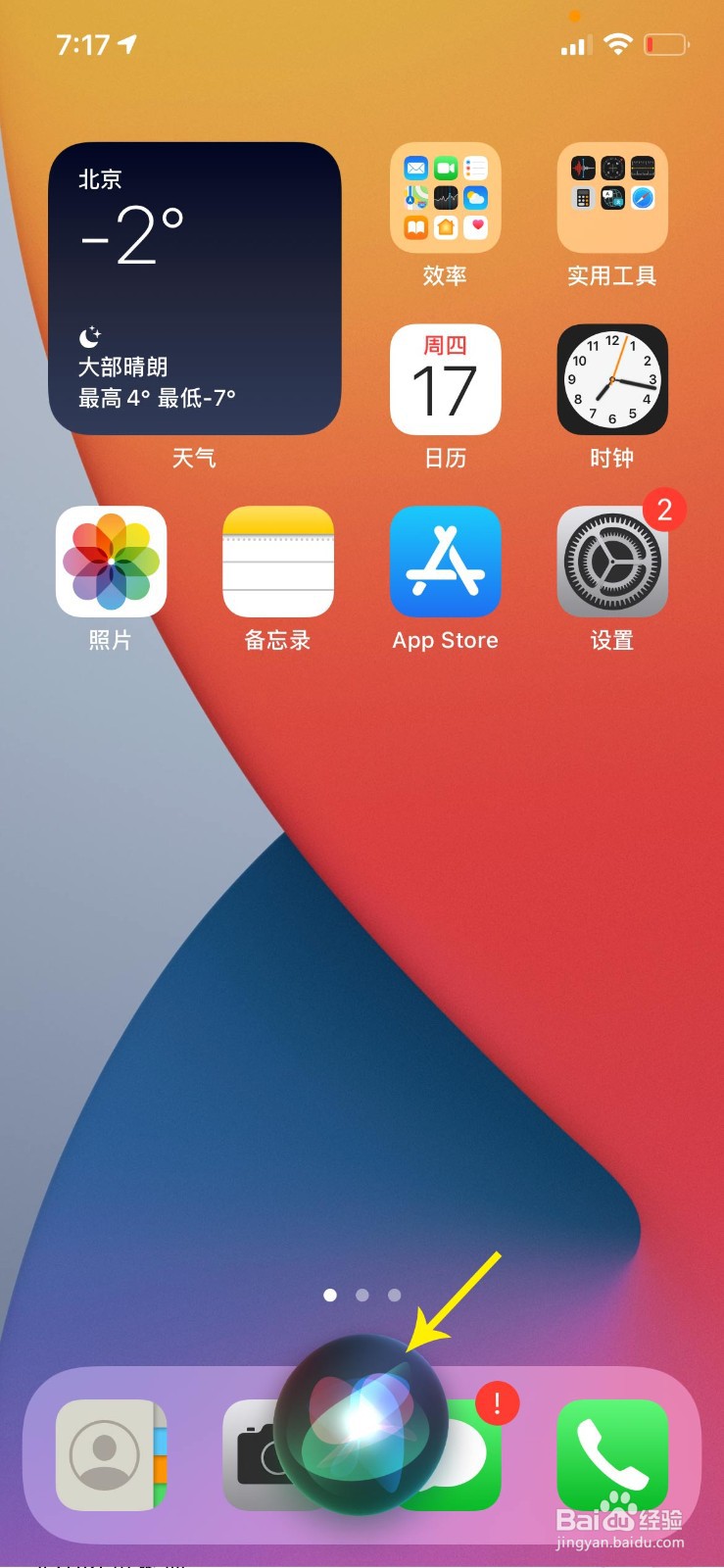 2/2
2/2 方法二:没有开启“嘿 Siri”唤醒功能,手动调出“小圆点”。1/5
方法二:没有开启“嘿 Siri”唤醒功能,手动调出“小圆点”。1/5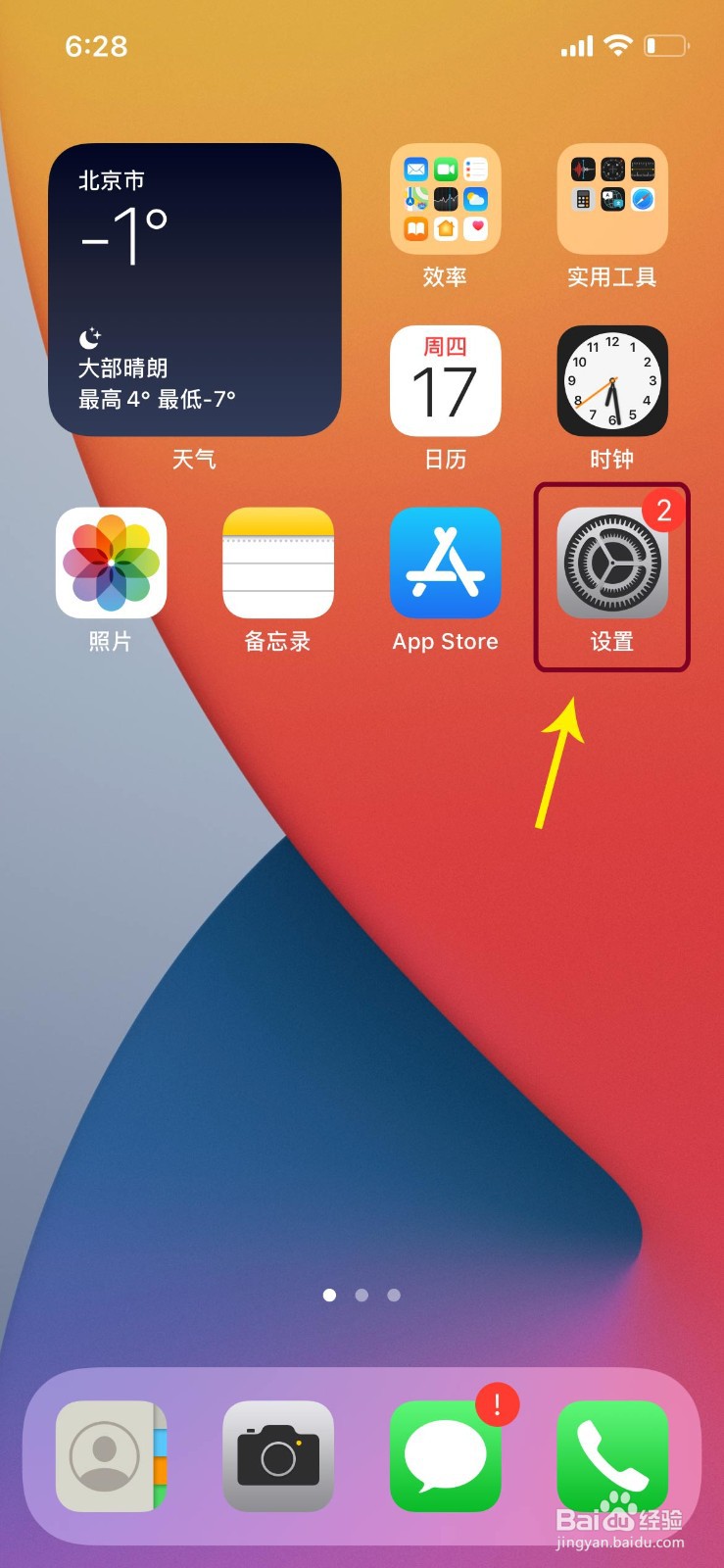 2/5
2/5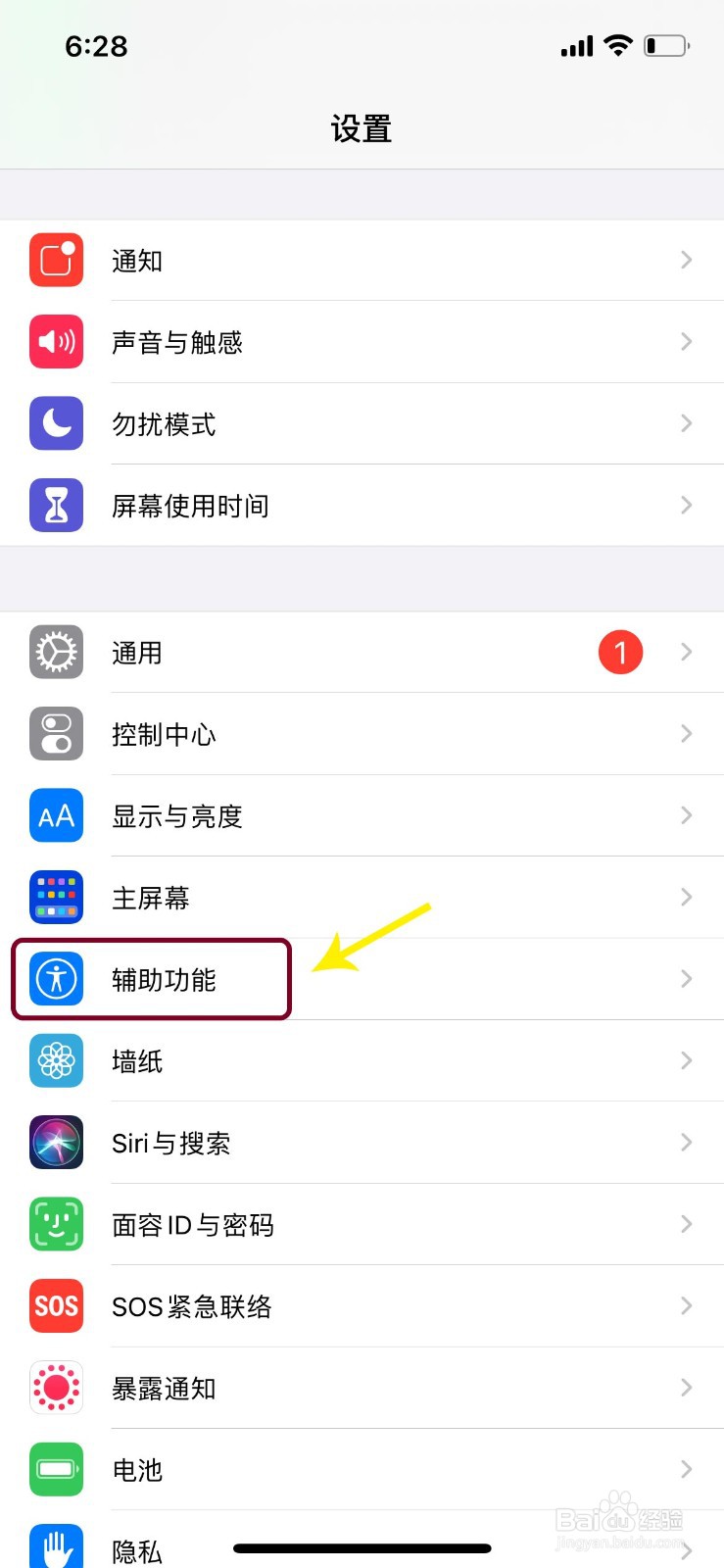 3/5
3/5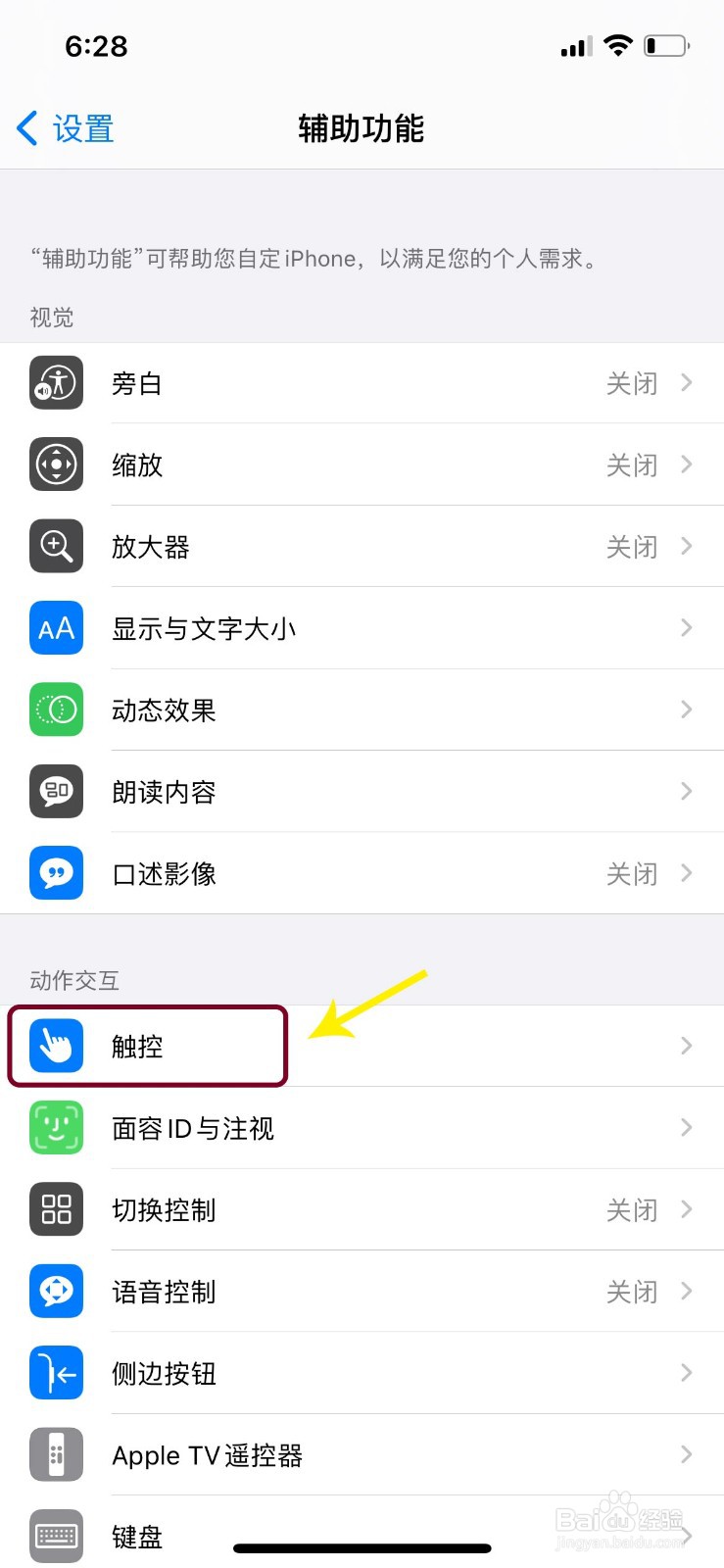 4/5
4/5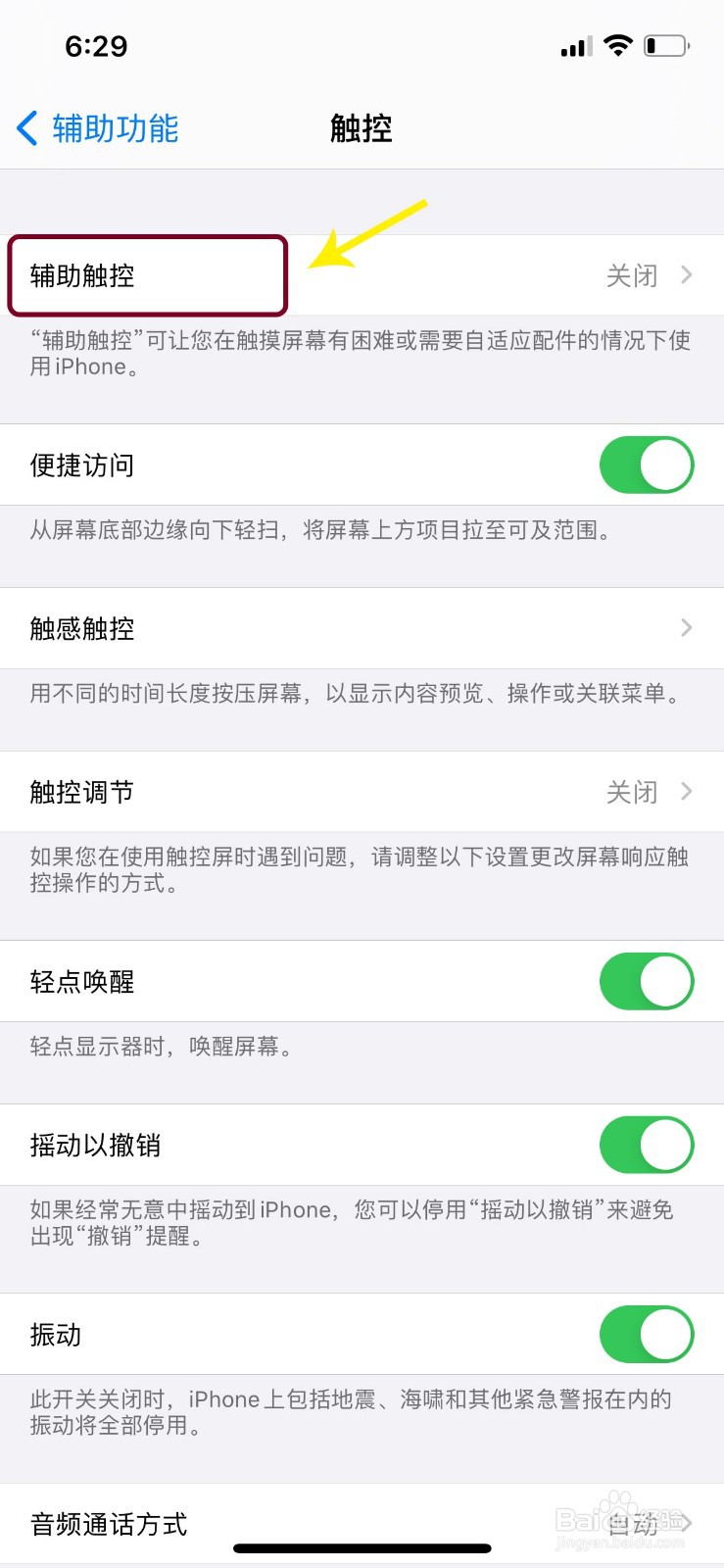 5/5
5/5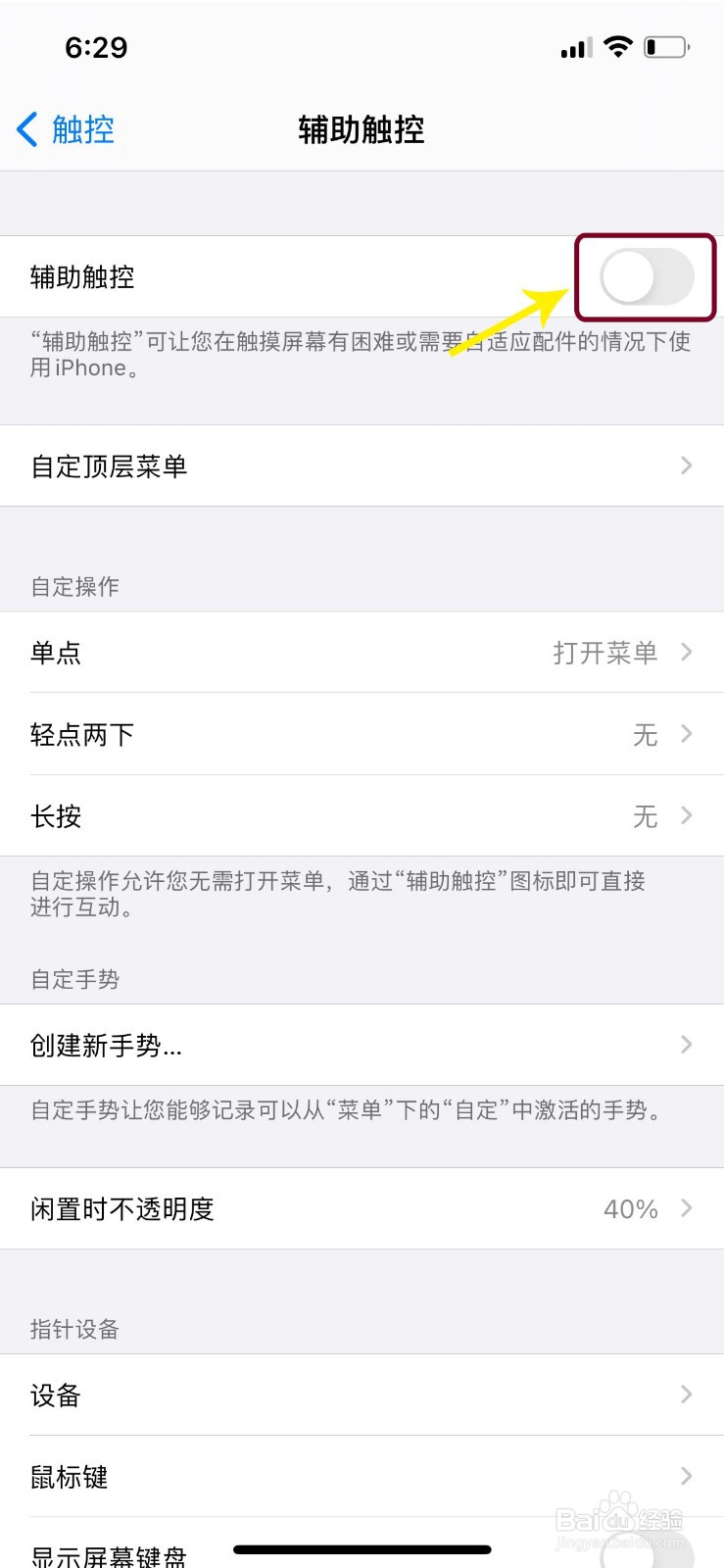
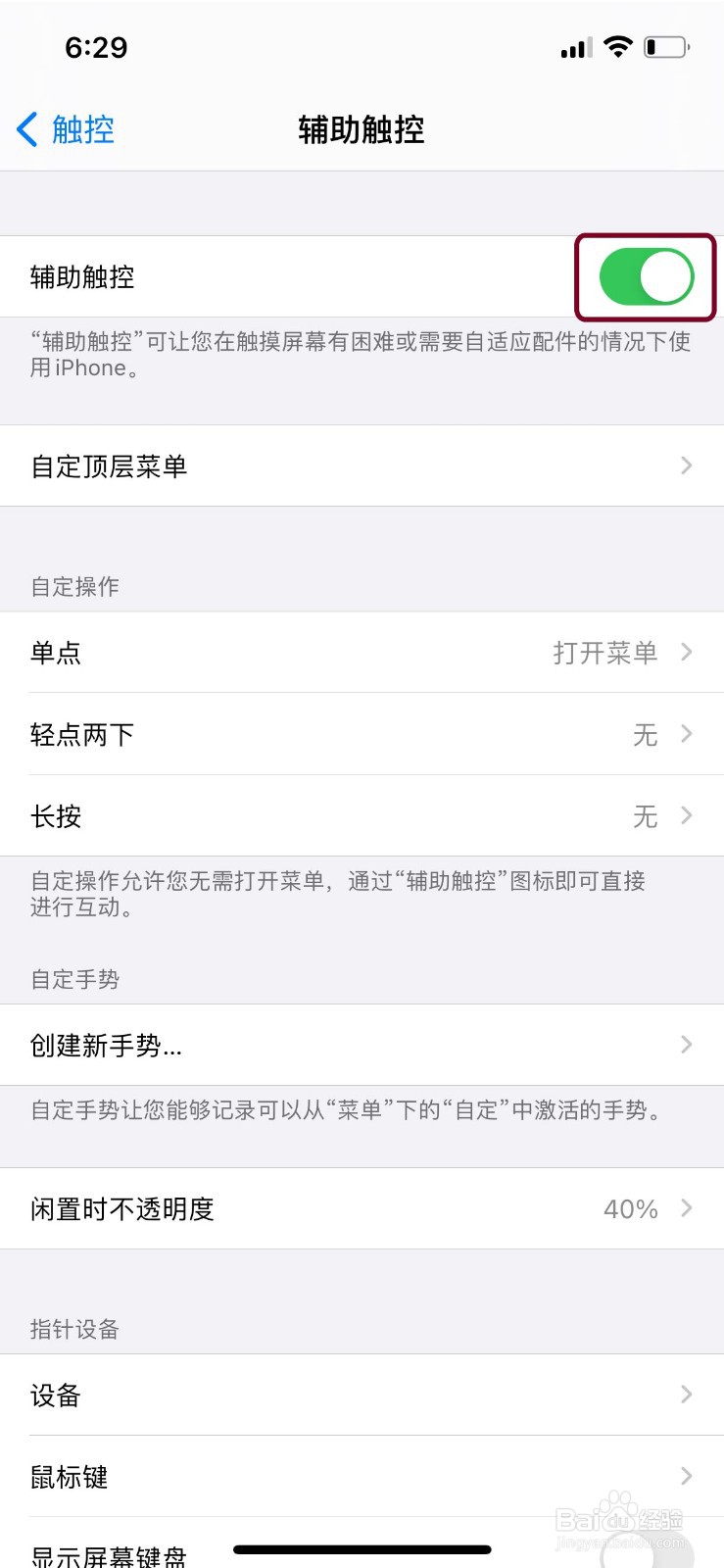 苹果手机
苹果手机
首先我们对着手机说“嘿 Siri”唤醒它,当屏幕下方的中间出现的圆圈时则已唤醒,如下图所示。
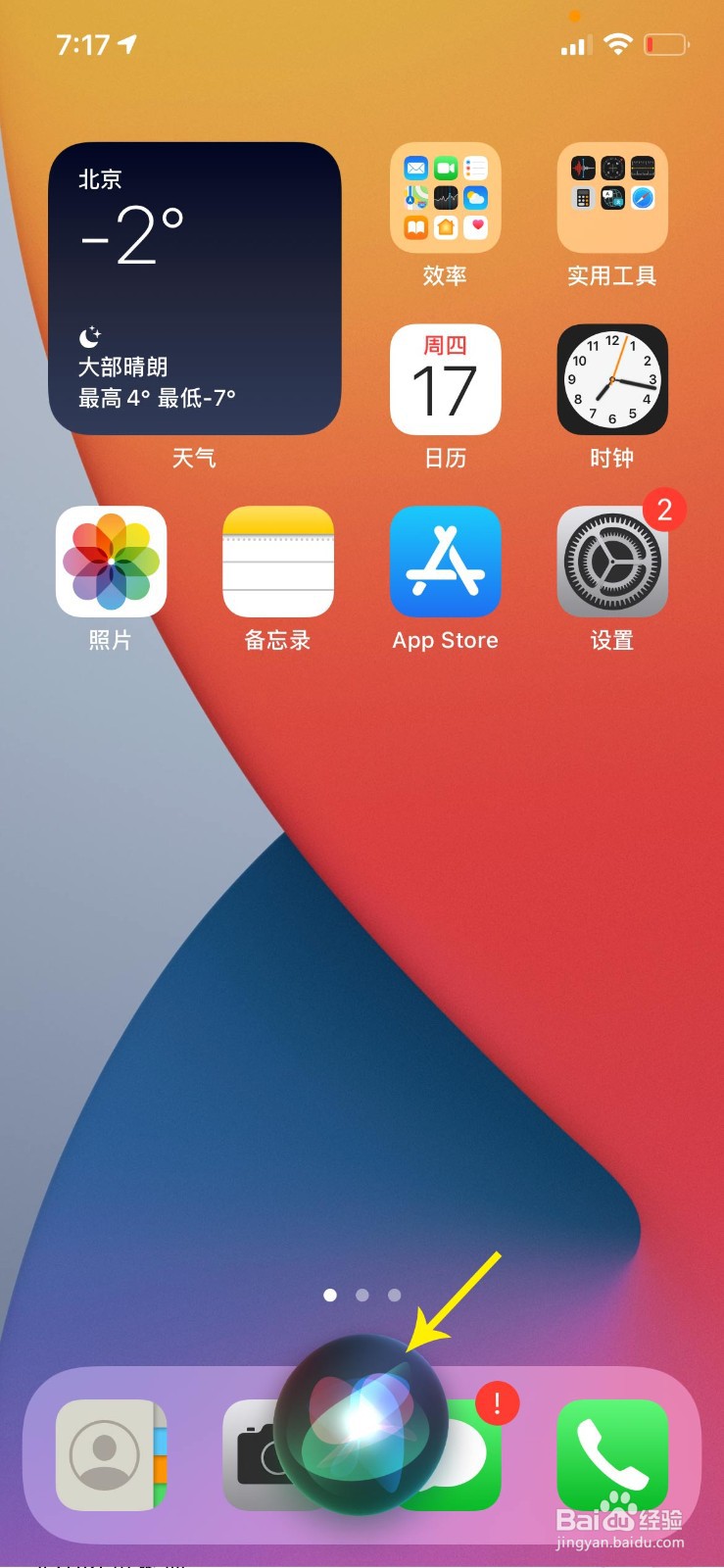 2/2
2/2再对着手机说“开启辅助触控”。然后它就会回应你辅助触控已打开,屏幕上方出现辅助触控设置打开的提示,屏幕上的“小圆点”就出现了,如下图所示。
 方法二:没有开启“嘿 Siri”唤醒功能,手动调出“小圆点”。1/5
方法二:没有开启“嘿 Siri”唤醒功能,手动调出“小圆点”。1/5首先在手机里找到“设置”这个图标,点击进入手机系统的设置界面,如下图所示。
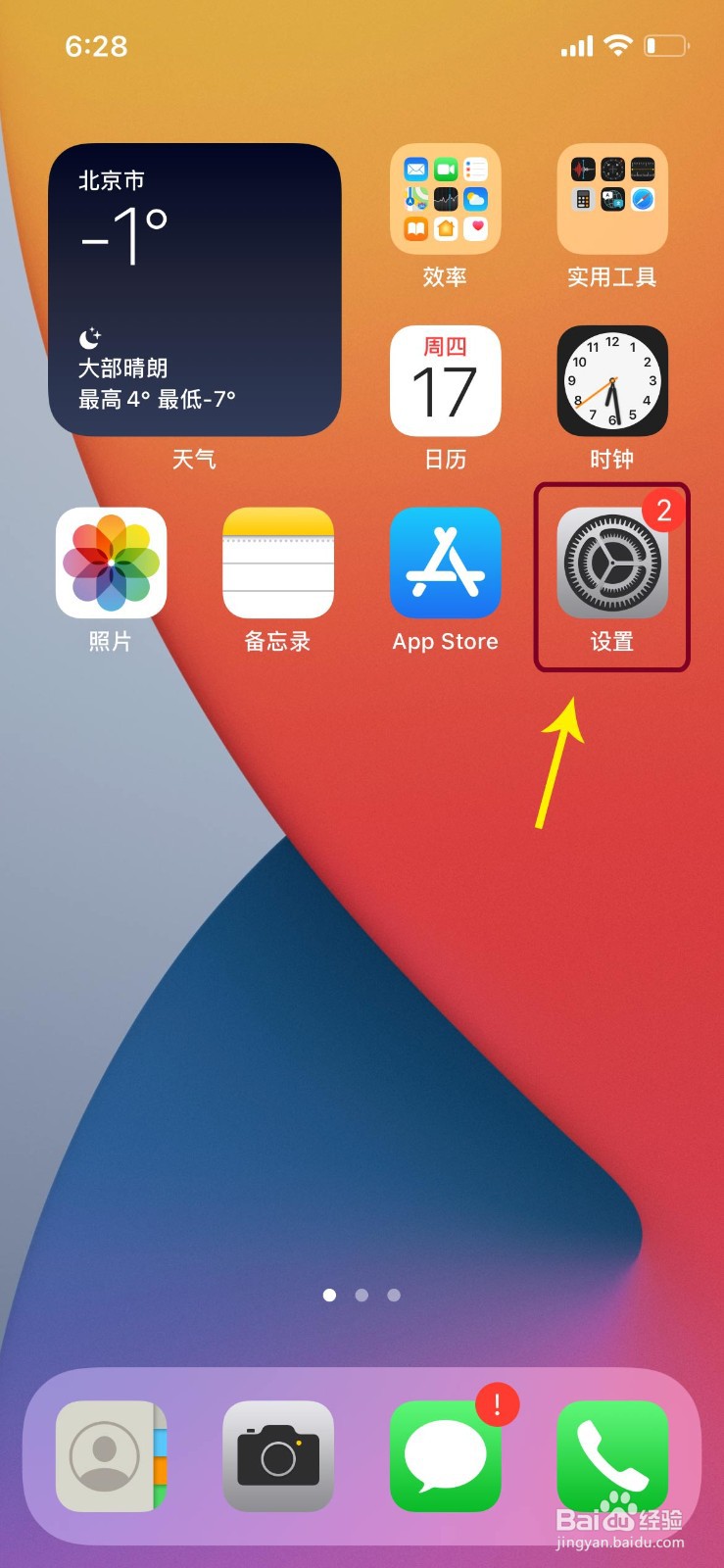 2/5
2/5进入设置界面后,滑动屏幕往下看,找到“辅助功能”这一栏,点击进入辅助功能界面,如下图所示。
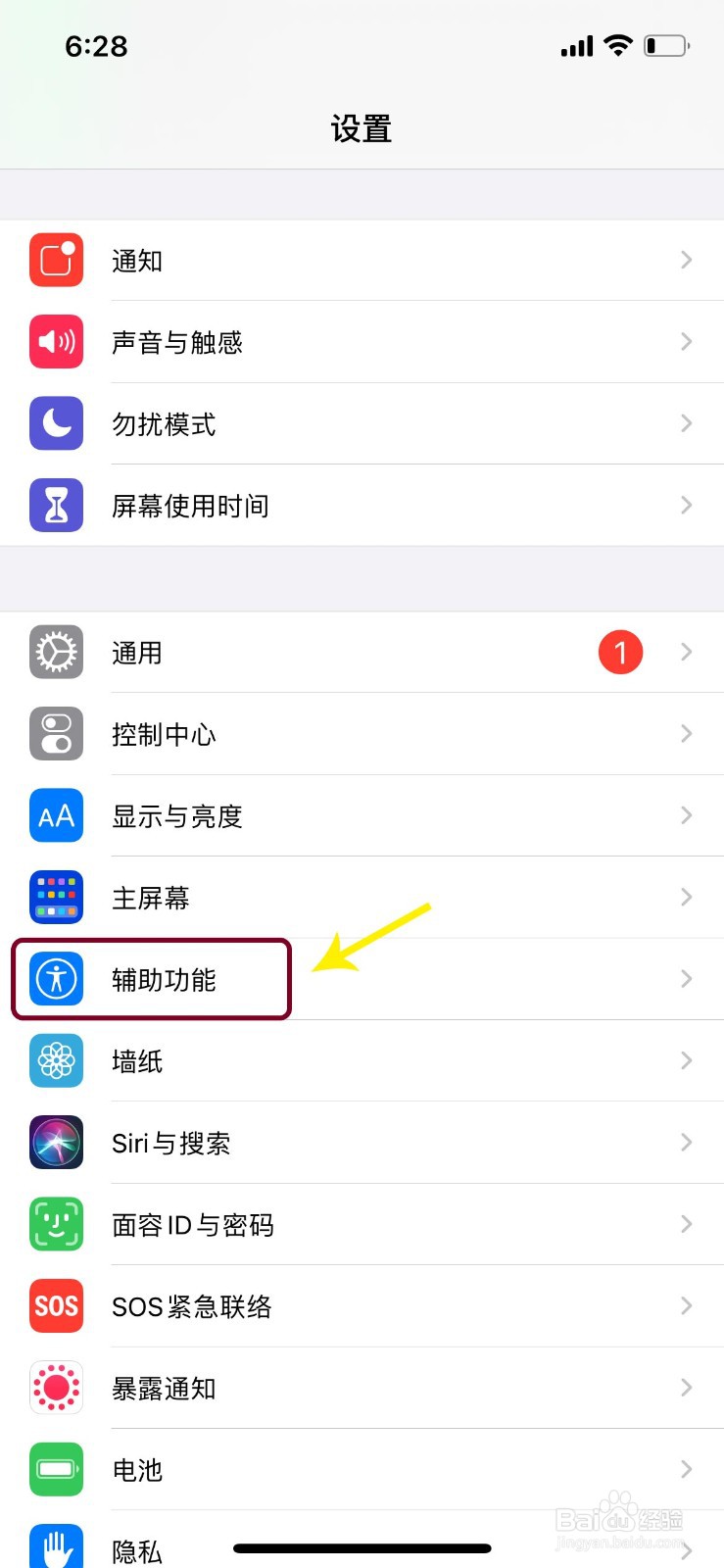 3/5
3/5在辅助功能界面,点击“触控”,进入触控设置界面,如下图所示。
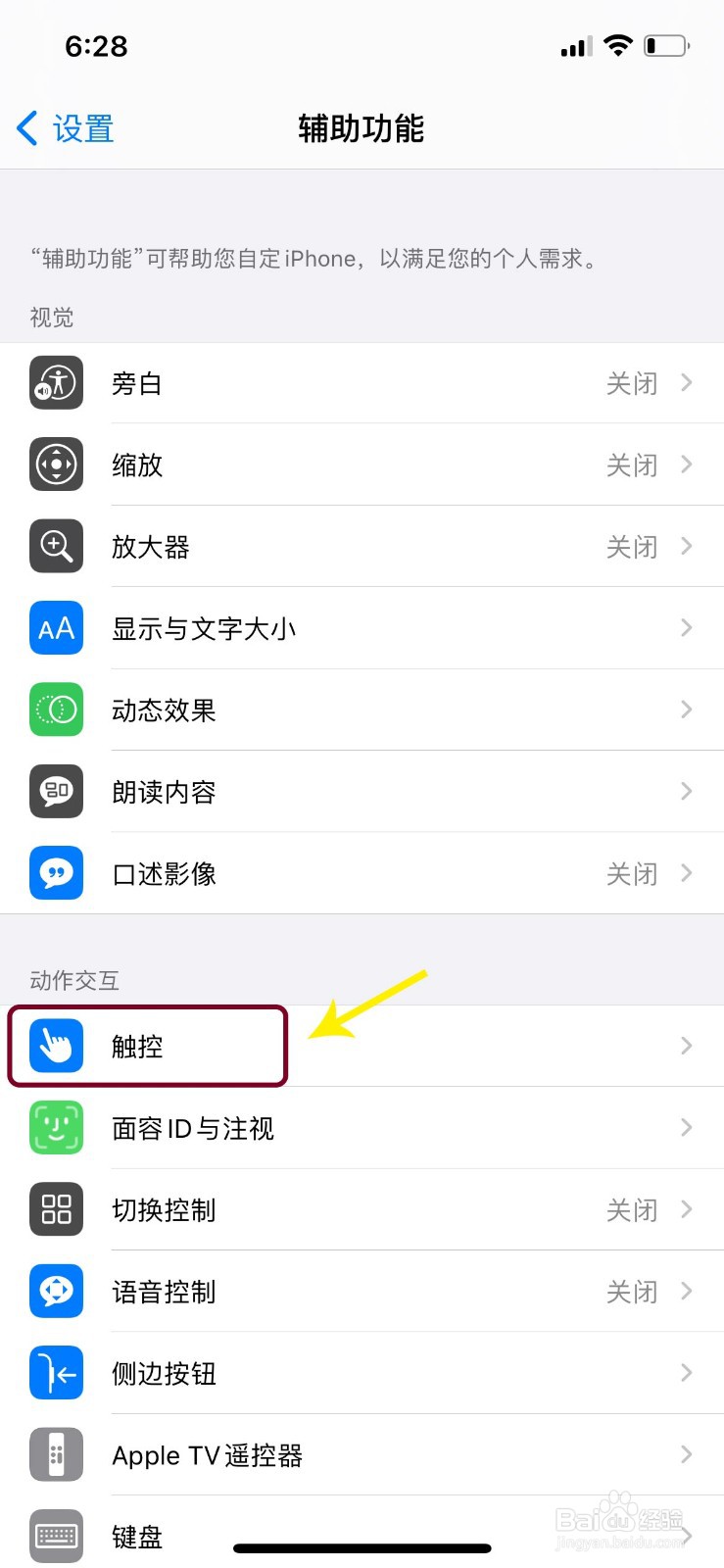 4/5
4/5点击辅助触控,进入辅助触控设置界面,如下图所示。
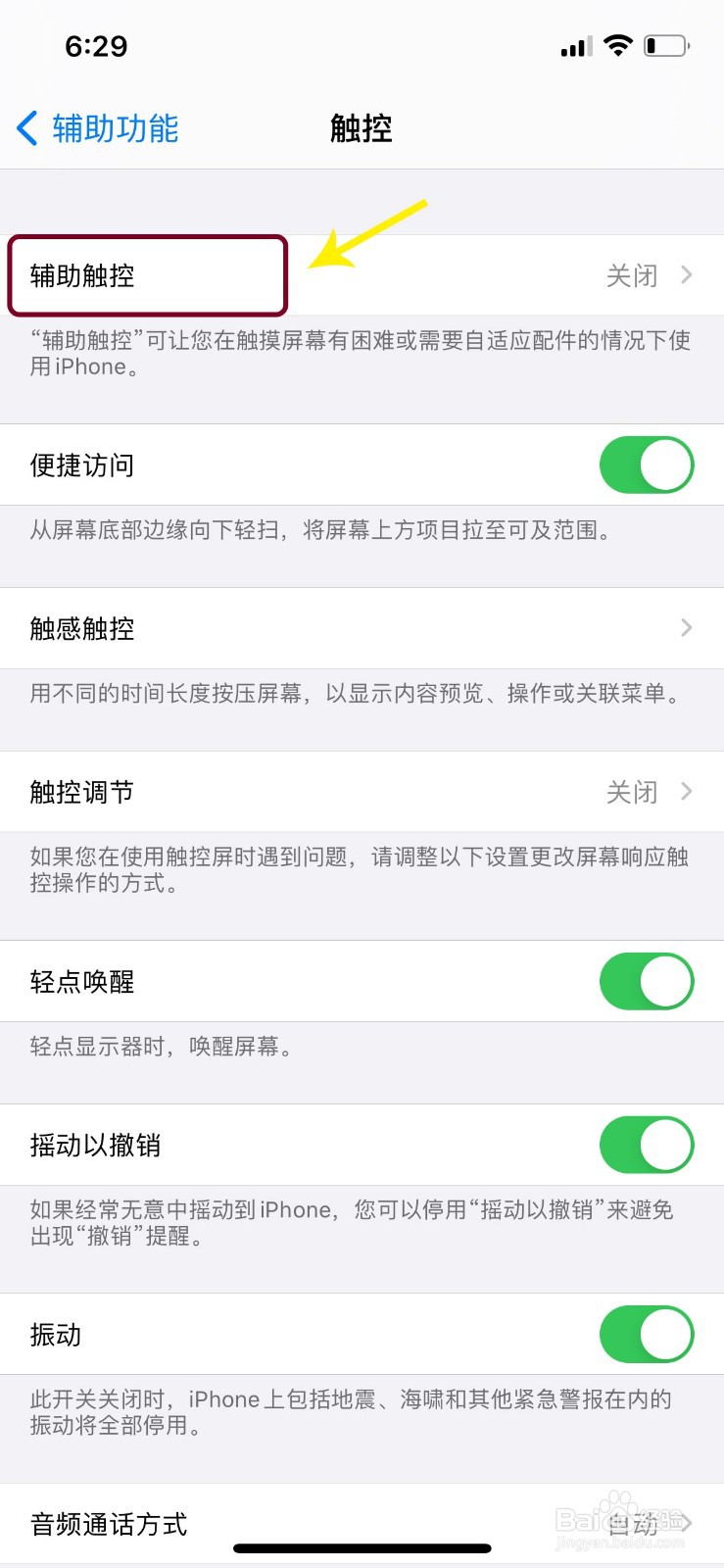 5/5
5/5在辅助触控设置界面中,点击右边的开关,打开则开启了“小圆点”了。
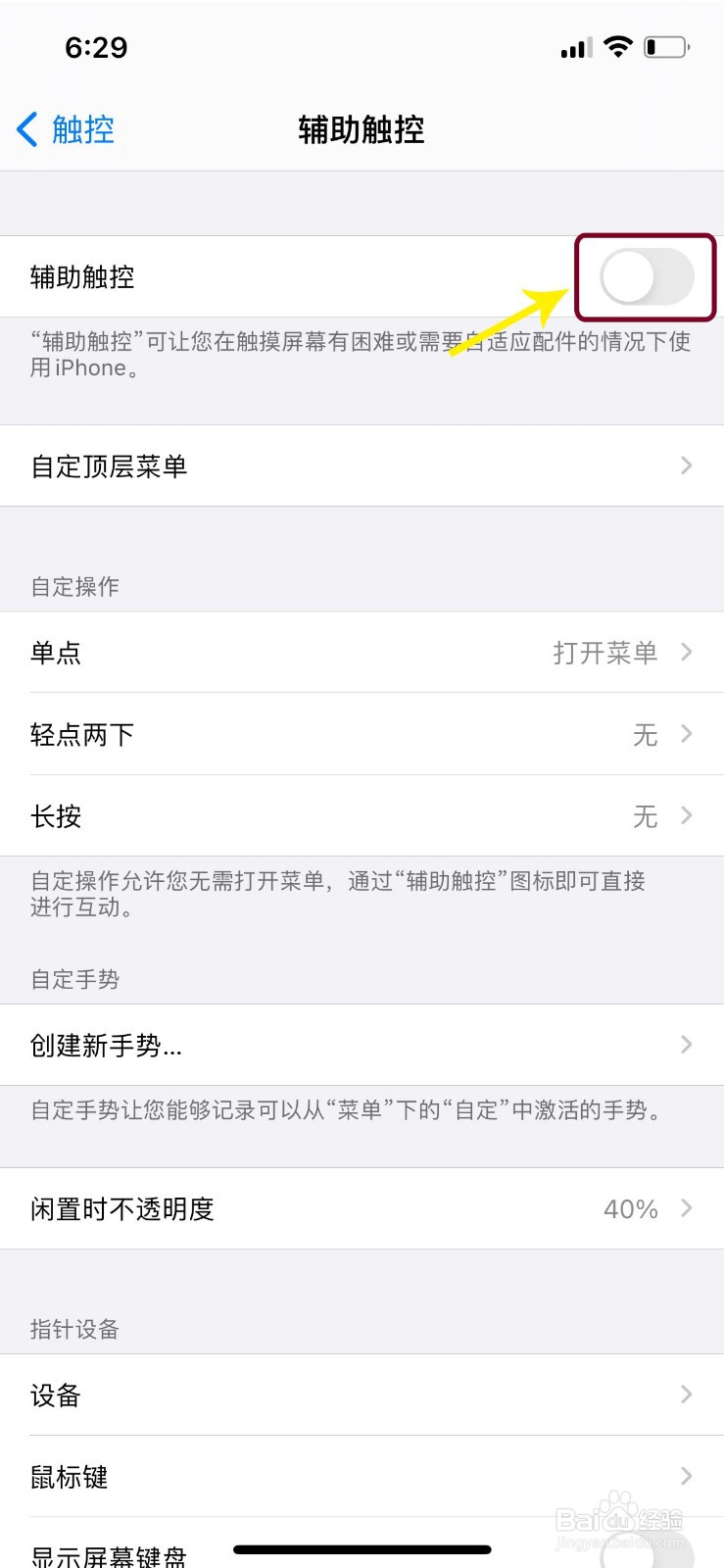
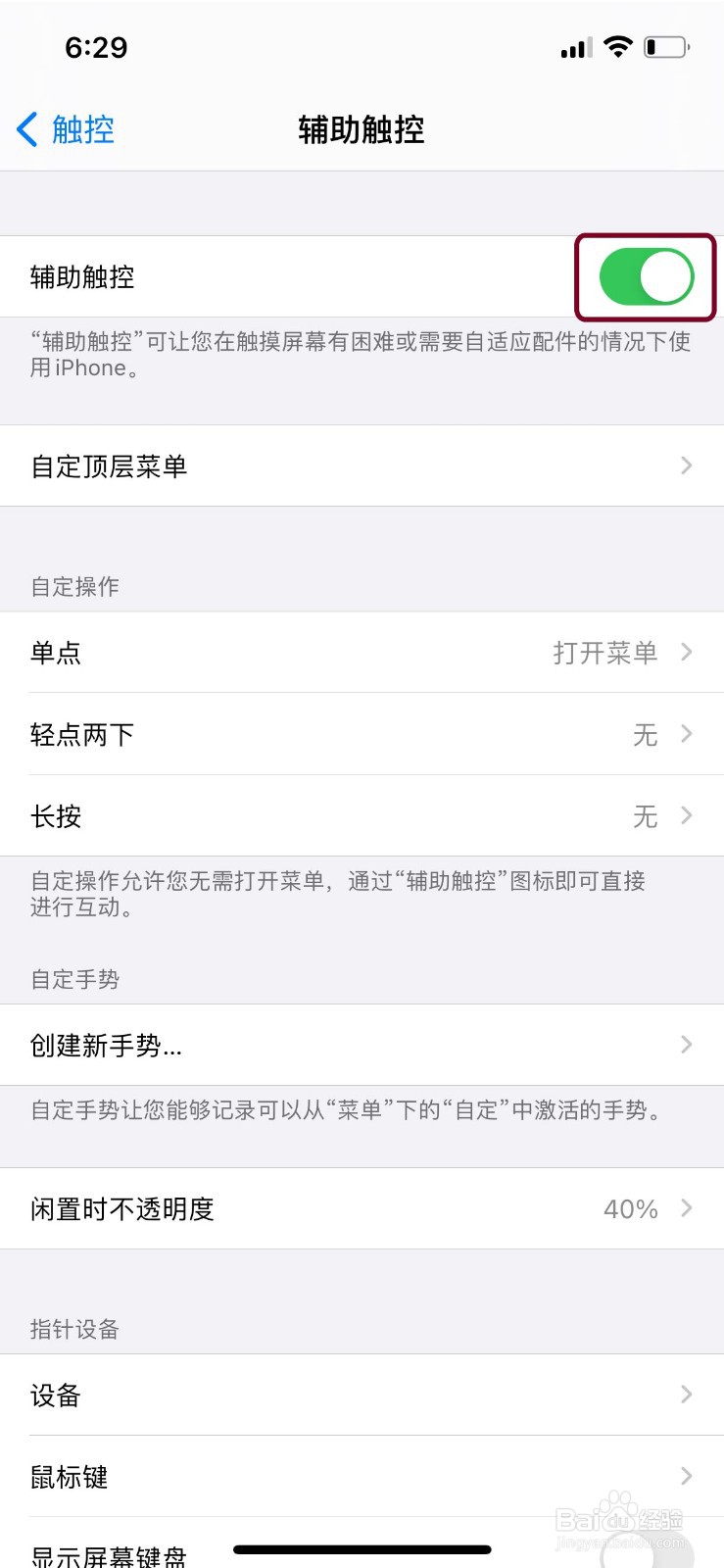 苹果手机
苹果手机 版权声明:
1、本文系转载,版权归原作者所有,旨在传递信息,不代表看本站的观点和立场。
2、本站仅提供信息发布平台,不承担相关法律责任。
3、若侵犯您的版权或隐私,请联系本站管理员删除。
4、文章链接:http://www.1haoku.cn/art_653612.html
上一篇:微信怎么设置用零钱支付优先
下一篇:番茄小说如何打开购物车
 订阅
订阅